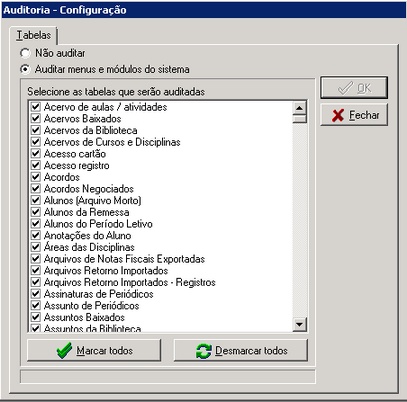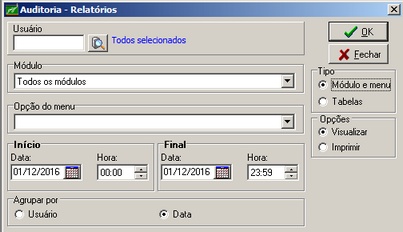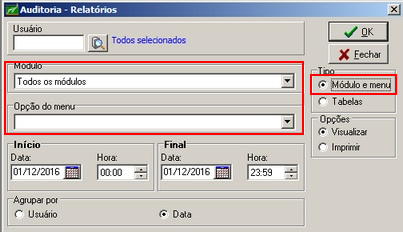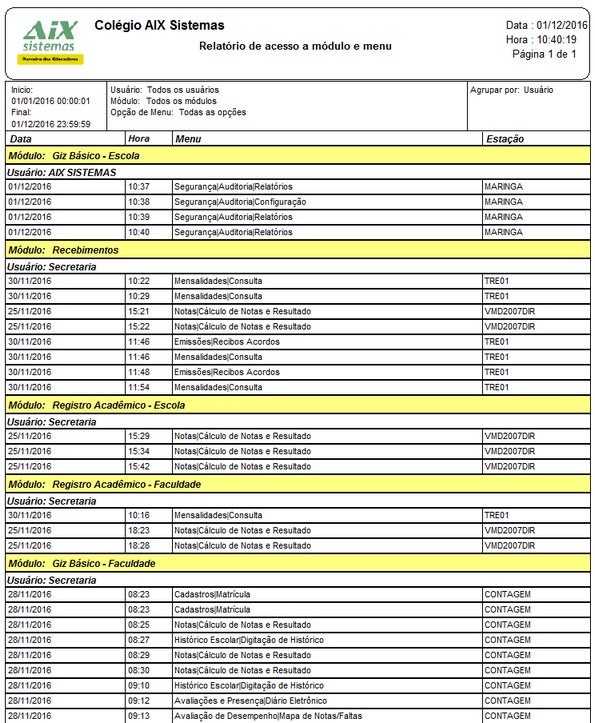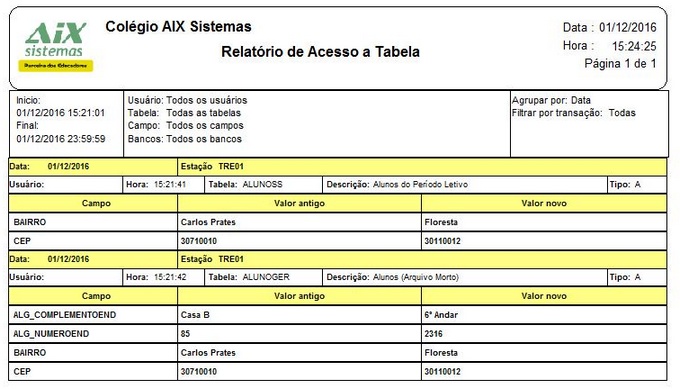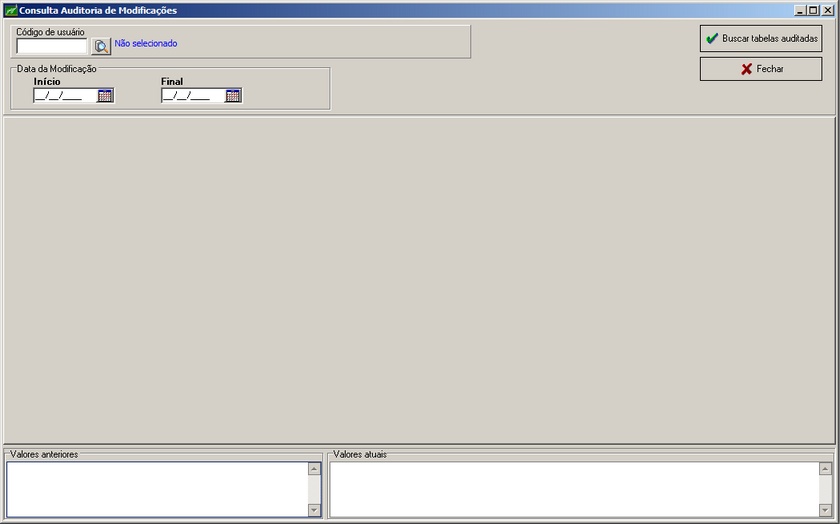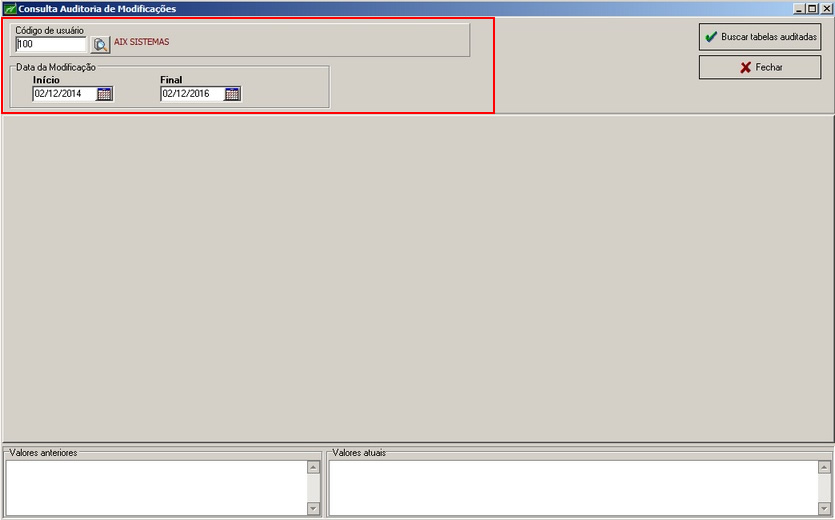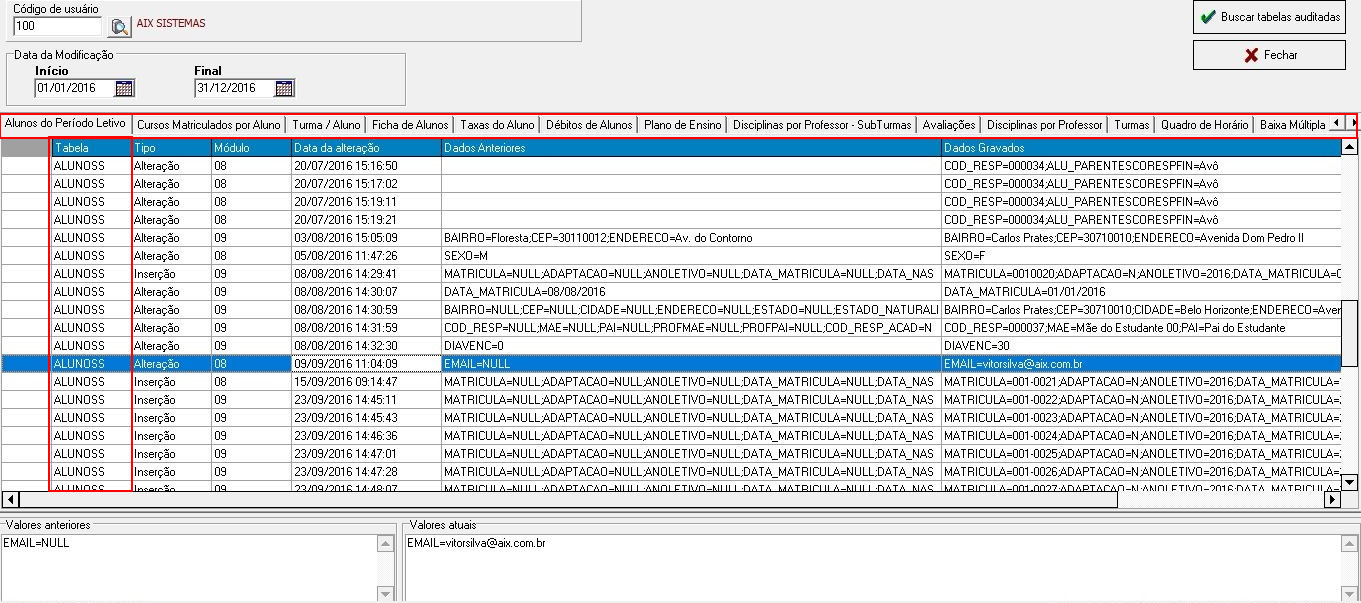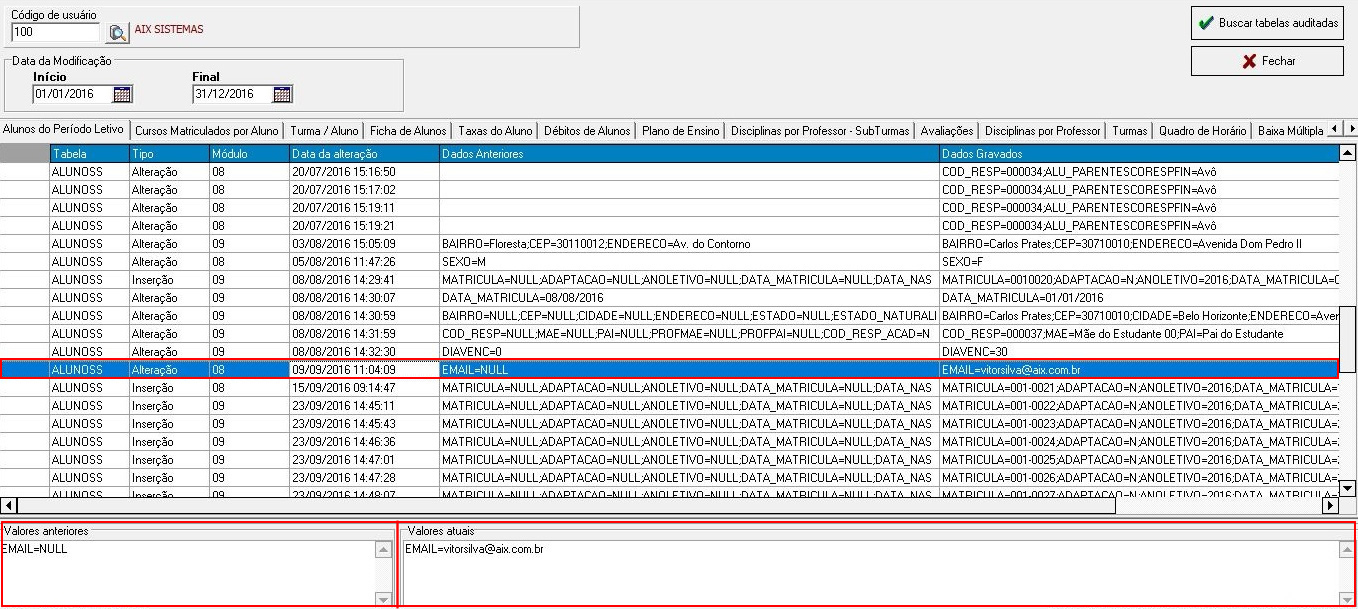Mudanças entre as edições de "Auditoria no menu Segurança"
(→Importação / Exportação de Dados) |
(→Importação / Exportação de Dados) |
||
| Linha 77: | Linha 77: | ||
::[[Image:auditoria_segurança4c.jpg]] | ::[[Image:auditoria_segurança4c.jpg]] | ||
| − | ==Importação / Exportação de Dados== | + | ==Importação/Exportação de Dados== |
| + | |||
| + | |||
| + | Através desta opção é possível importar e exportar arquivos de backup da auditoria realizada. Para realizar o procedimento desejado, acesse '''Segurança | Auditoria | [http://gestaoescolar.aix.com.br/index.php/Auditoria#Importa.C3.A7.C3.A3o.2FExporta.C3.A7.C3.A3o_de_Dados Importação/Exportação de Dados'''] | ||
Edição das 13h15min de 5 de dezembro de 2016
O tema desta página explica como realizar a configuração necessária para ter acesso a auditoria através do menu Segurança no módulo Básico do Sistema Giz.
Através desta opção, o Sistema Giz realiza auditorias em todas as tabelas, de todos os módulos e menus que os usuários acessam. Com isso, qualquer alteração que for realizada poderá ser auditada.
Para base de dados não unificada, todos os usuários precisarão possuir permissão em todos os bancos de dados do sistema ou pertencerem a uma permissão integrada do Windows NT.
Índice
Auditoria - configuração
A primeira configuração necessária para ter acesso a auditoria do menu Segurança, é selecionar as tabelas que serão auditadas no módulo Básico - menu Segurança| Auditoria Configuração.
Emissão de relatórios
Através dos relatórios é possível analisar a auditoria realizada no sistema. Para emitir os relatórios, acesse o menu Segurança| Auditoria Relatórios.
O sistema disponibiliza dois tipos de relatórios: Módulo e menu e Tabelas.
Exibe os módulos e menus auditados de acordo com o filtro realizado. Apenas o período de data Inicial e Final são de preenchimento obrigatório.
Tabelas
Exibe as tabelas auditadas de acordo com o filtro realizado. Apenas o período de data Inicial e Final são de preenchimento obrigatório.
Consulta Auditoria de Modificações
Nesta tela é possível consultar por usuário, as alterações realizadas nas tabelas auditadas. Para realizar essa consulta, acesse o menu Segurança| Auditoria Consulta Auditoria de Modificações.
Basta selecionar o Código de usuário que deseja verificar e as datas Início e Final, que são de preenchimento obrigatório.
Na parte superior da tela, o sistema exibe todas as tabelas que foram alteradas, de acordo com o filtro de data realizado.
Já na parte inferior da tela o sistema exibe os Valores anteriores e os valores Atuais. Ou seja, exibe a alteração realizada na linha selecionada.
Importação/Exportação de Dados
Através desta opção é possível importar e exportar arquivos de backup da auditoria realizada. Para realizar o procedimento desejado, acesse Segurança | Auditoria | Importação/Exportação de Dados